Memo Adobe InDesign
Създайте документ и основния дизайн
Ще създадете документ, CTRL + N. Обърнете внимание на възстановяването на отметка.
Номера на страници: създаване текстовата рамка шаблон, той набута в текста и специалния характер на номера на страницата: Текст → Вмъкни специален знак → → Маркери Номерът на текущата страница.
Да не се получи, за да започнете номерирането отново от нула (първото число страница), за да се реши проблема достатъчно за първата страница, за да използвате шаблона без номер на страница, както и на следващата страница, за да започне нов раздел (в палитрата Pages RMB на дясната страница → бройни и Раздел Опции → Поставете отметка в квадратчето под Старт ).
Автоматично съдържание / съдържа: Layout → Съдържание. Обърнете внимание: създаване стил брус на героя (в параметър долна изберете Вид на точкувани дебел
1pt ...). създаване на параграф стил Съдържание на текст в разделите, за да сложи в десния край до края на полето, за да разтегнете усъвършенствате. Допълнителни команди: Layout → Актуализация на индекса / СЪДЪРЖАНИЕ стилове
Window → → стилове и стилове на F11 - ще трябва да създаде всички стилове от osnovnoego да H1, както в Словото.
В хоризонталната лента свойства могат да бъдат разделени в текстова рамка в колоната, посочена в полето, за да въведете номера на колони от цифри, и могат да бъдат разделени в колони на избрания текст, като изберете от падащото меню, необходимия брой колони.
Отстъп водещи символи или номерирани списъци
В параграф стилове създават стилове за водещи символи и номерирани списъци, параметрите на тези стилове отиват в раздела на номерация и създават списък с тире (Bullet или номера на позиция). Допълване и техните стойности: Ляв отстъп - тире целия текст (на първия ред и на следващия най-фолио), точка - тире на първия ред (може да е отрицателна - което се движи маркера в ляво, в сравнение с целия текст), поставете върху раздела - ако има желание да не се изтръгне маркер от текста и го оставете в рамките на текста, след това регулирайте разстоянието от маркера на първия знак от текст (раздел тире) на.
Поставяне на снимки (снимки) в текста
Натиснете File → Добавяне (CTRL + D), и изберете изображение. Или се създаде рамка. изберете Toolbars правоъгълна рамка. постави рамката на страницата, плъзгане и пускане за преместване на изображението от Explorer в рамката. Ако рамката е създаден от инструмента Text. да се промени типа кадри, можете да, като отидете в менюто: Обект → Съдържание и изберете желания тип.
меню Window → Събиране на текста или Alt + Ctrl + W.: Wrap
Contour обвивка на изображението: Поставете PNG и да играе с вида на потока и посоката на движение наоколо, или ръчно създаване на зона на потока, според мен, също е възможно.
За да се свързва с текста
Първо, поставете върха на текстовата рамка обгръща и конфигуриране, както е необходимо. След това изрежете Ctrl + X, отидете на текстова рамка (двойно кликване LMB) за избор на точката на вмъкване (LMC или клавишите със стрелки) и поставете изображението рязане.
Само по този начин аз бях в състояние да коригира обвивка обвързани с текста от изображението. метод подравняване може да се регулира RMB, виж чертежи:
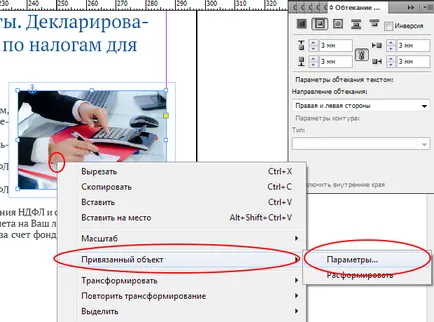
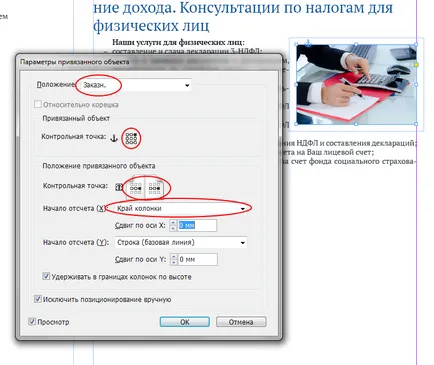
Експорт в PDF
Файл → Експортиране ... (CTRL + E). Посочете името на файла, обърнете внимание на тип на менюто File (за да изберете онлайн версия или отпечатан, ако е необходимо).
В диалоговия прозорец следващата Експорт в интерактивен PDF забележка: (височина), Презентация (не се отваря в режим на цял екран), Layout (пейджъра) и обработка на изображения (72 точки на инч (DPI) - малък, 300 - много, 144 или 150 - на това най-).